リザーブストックの使い方(動画解説付)
リザーブストック(リザスト)の使い方を初心者にも分かりやすく解説。 ・2022年3月の完全リニューアル後に対応したマニュアル記事と動画をまとめています。
- 詳細を今すぐご確認ください。
目次
プロフィール設定

リザストで簡単にLPを作るコツ

タブをそれぞれクリックして見てね
メルマガをかんたんに作る方法(テンプレート付)

タブをそれぞれクリックして見てね
【メルマガ名】
■メルマガタイトル
━━━━━━━━━━━━━━━━━━━━━━━━━
(本文)
━━━━━━━━━━━━━━━━━━━━━━━━━
【発行周期】:不定期
【作成者】:*****
【送信者アドレス】:*****
【バックナンバーurl】:https://resast.jp/page/backnumbers/((serial_code))
【配信停URL】:https://resast.jp/page/ss/((serial_code))
【お問い合わせ】:このメールから返信(お問い合わせ)してください。
リザーブストックでメール配信する前に設定すること
「メール全般の設定」
にある
「メール送信者名」
と
「メールフッター」
そして
「メインのメルマガ」
を決めてください。
選択したメルマガは
プロフィール画面で表示されます。
テスト配信したメルマガを確認すると
「メール送信者名」は長すぎると切れてしまうので
注意が必要。
何度も自分にテストメールを送って
自分のメルマガだとわかるように、
そして最初に見えるタイトルが興味を引くようになっているか。
そしてフッターの文言も
どう見えるか、そして伝わるものとなっているかを確認してください。
フッターまで見てくれる人は少ないと思いますが
こういう細かなところまで配慮することで
あなたの丁寧さが伝わります。
ステップメールをかんたんに作る方法

タブをそれぞれクリックして見てね
無料プレゼントの作り方、アップロード方法
メモ帳の場所
「スタート」→「Windowsアリセサリ」→「メモ帳」
リザーブストックとは?ネットの初心者ではない私が使った感想
リザーブストック(リザスト)の使い方【基本編】動画一覧
リザーブストックとは(発展編)
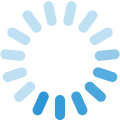

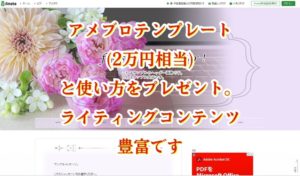




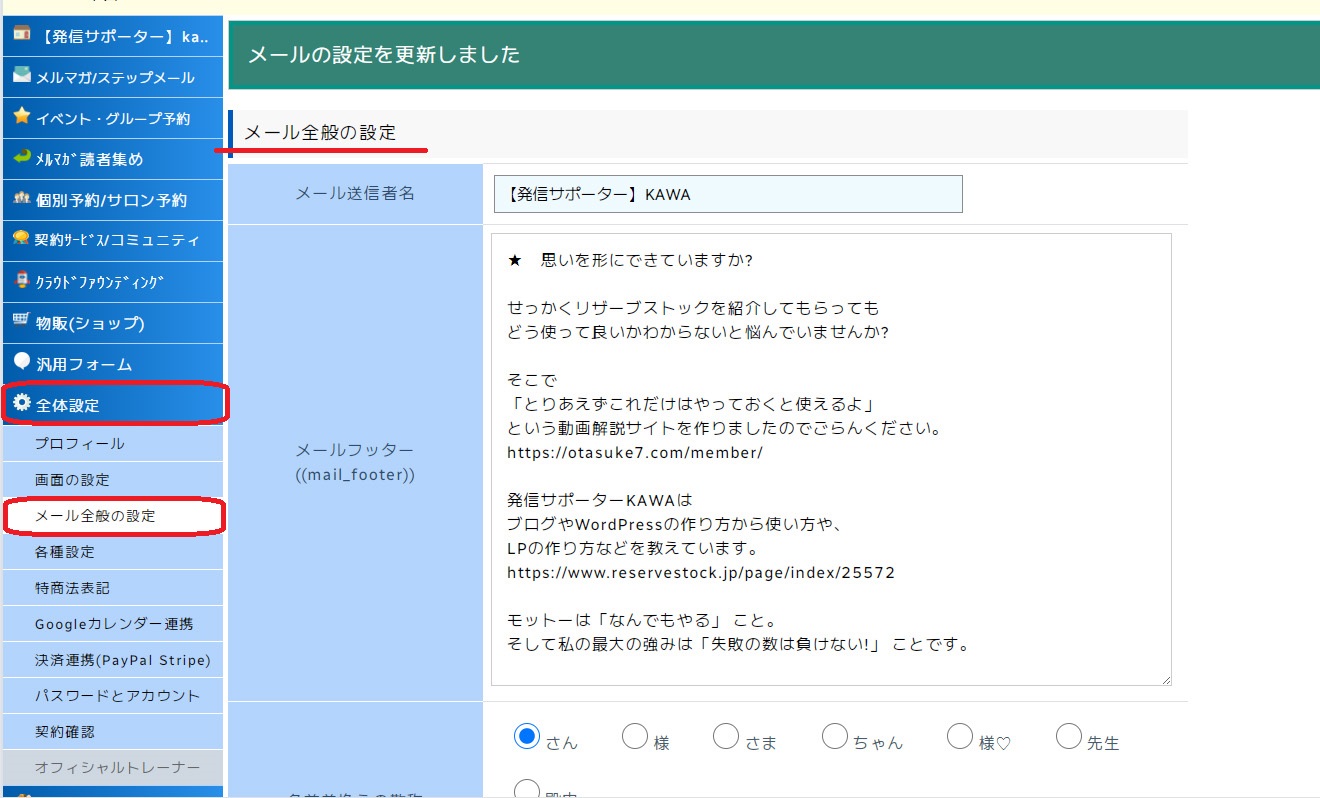
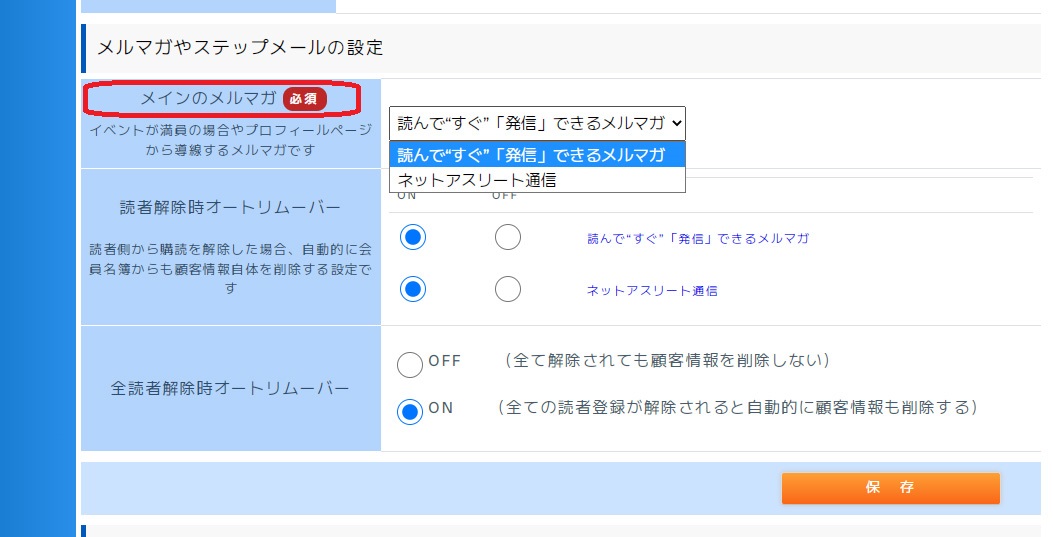

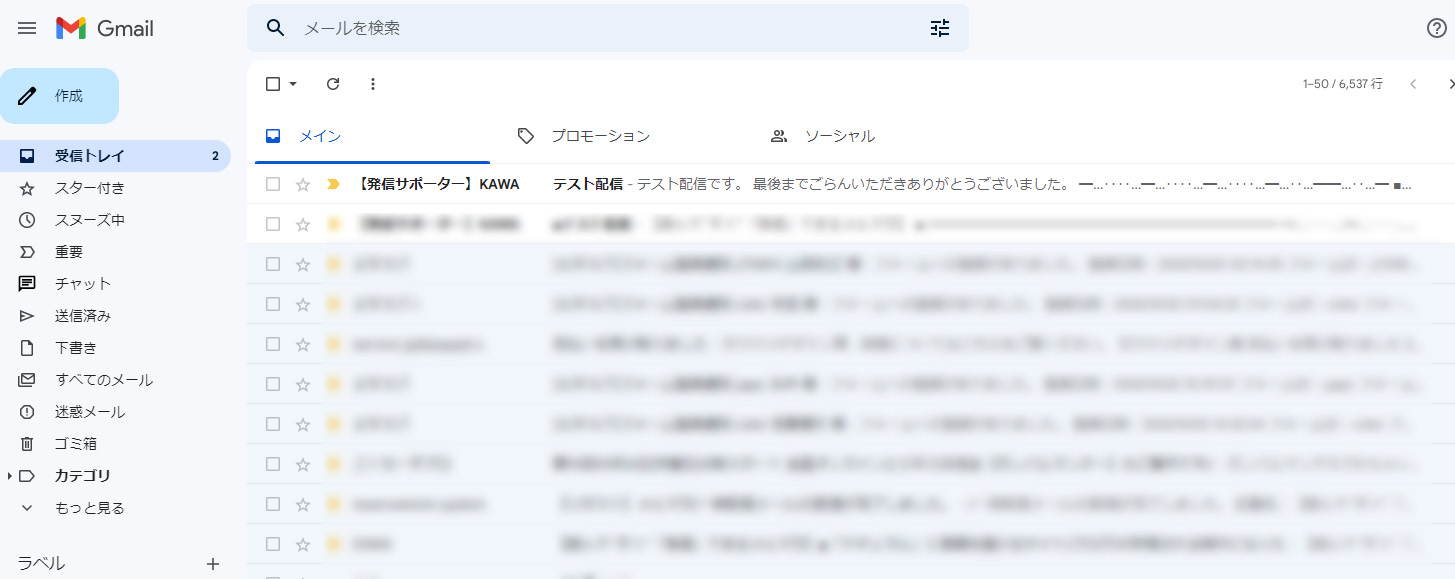

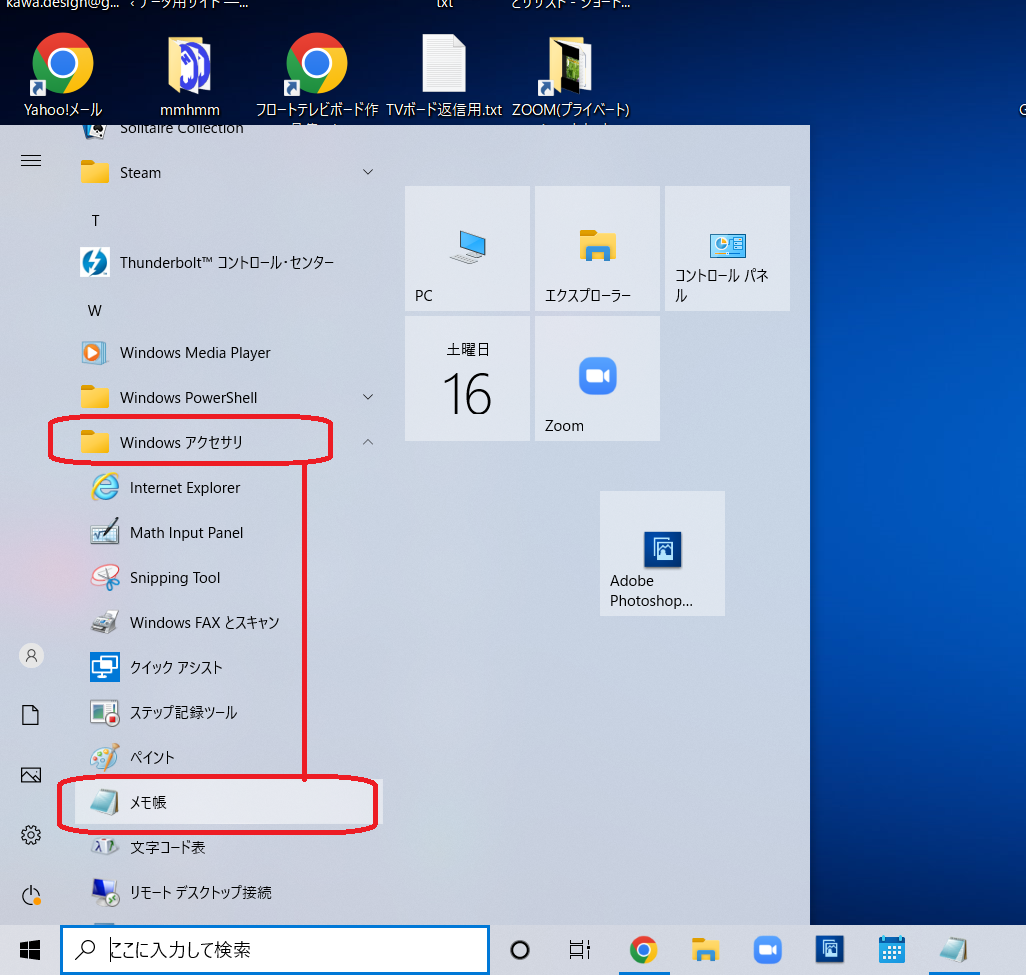





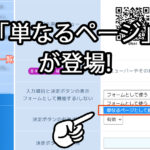
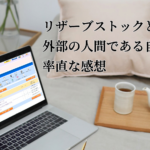
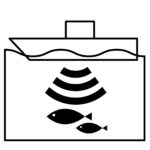




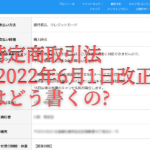



タブをそれぞれクリックして見てね